25 najboljih Windows tipki (ili Win) prečaca za Windows 7
Miscelanea / / February 10, 2022

Sve tipkovnice (one napravljene da podržavaju Windows OS) imaju posebnu tipku označenu s
Windows Start
Ikona kugle, obično poznata kao Windows tipka ili tipka Win. Ova tipka se nekako rijetko koristi jer većina ljudi nije svjesna funkcija povezanih s njim.
U tom slučaju, dopustite mi da vas uvjerim da iz ovog nevjerojatnog ključa možete još puno izvući. Danas ćemo podijeliti najbolje Windows tipke prečace koji bi mogli nevjerojatno poboljšati vašu svakodnevnu produktivnost računala.
Bilješka: Ovi prečaci su testirani na sustavu Windows 7 i većina njih će raditi i na sustavu Windows Vista. Na Windows ključ ćemo se pozivati tako što ćemo u ovom članku napisati "Win".
Pokrenite osnovne stavke sustava Windows
1. Vrlo osnovna i najpoznatija značajka Windows tipke je pokretanje Izbornik Start. To je jednako klikanju na gumb Start Orb.

2. Windows Pokreni dijalog pruža a brz način pokretanja određenih aplikacija i alata. Kada je brzina faktor, bilo bi gubljenje vremena iznositi je putem GUI-ja. Jednostavno pritisnite Win + R i počet će.

3.Windows Explorer je naš preglednik za Windows datoteke i mape. I vjerujem da bi svaki korisnik trebao piti Win + E kombinacija kako bi se to donijelo.

4. Koliko često trebate koristiti traži alat? Ako ste čest klijent tome onda biste trebali koristiti Win + F tipke za brzi pristup istom.

5. Možda vam neće trebati Windows pomoć i podrška na dnevnoj bazi, ali nema štete ako pričvrstite prečac u svoj mozak. to je Win + F1.

Pokrenite napredne stavke sustava Windows
6. Moram brzo pogledajte svojstva sustava? Zašto ne probaš Win + [pauza, prekid].
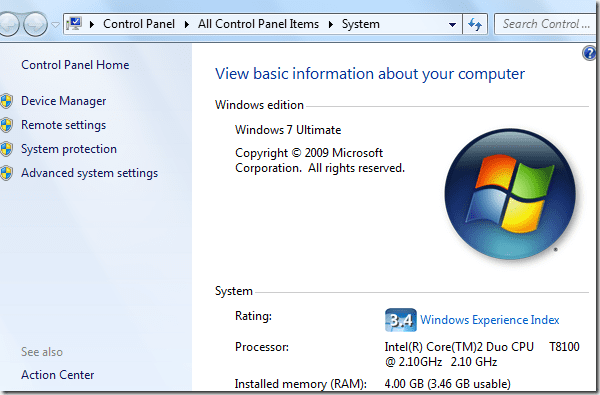
7.Centar za mobilnost prozora sadrži stavke kao što su kontrola glasnoće, svjetlina i opcije baterije za brzu promjenu postavki. Win + X je prečac za brzi pristup.
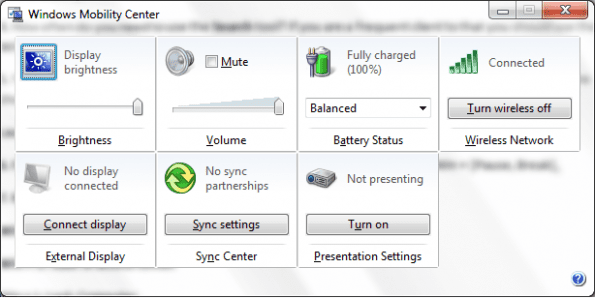
8. Trebate li često mijenjati načine prikaza kao što je prikazano na dijagramu? Zatim iskoristite Način prikaza prezentacije s Win + P tipke.
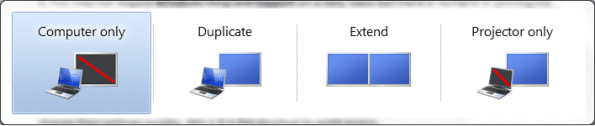
9. Postoji više načina da napravite svoj računalo jednostavan za korištenje. Neke od ovih značajki nalaze se ispod Centar za jednostavnost pristupa a najbrži način do tamo je Pobjeda + U.
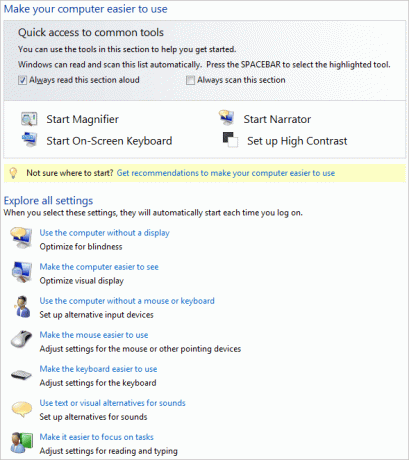
10. Koristite li kombinaciju Ctrl + Alt + Delete za pokretanje zaslona na kojem možete odabrati zaključati svoje računalo? Dobro, Pobjeda + L omogućit će vam da preskočite taj zaslon i izravno zaključate računalo.
Minimizirajte aplikacije i prikažite radnu površinu
11. Možete koristiti kada imate otvorenih nekoliko aplikacija i trebate brzo pristupiti radnoj površini Win + D tipke. Ne mislite li da je bolje nego minimizirati svaku aplikaciju zasebno?
12. Viša verzija istog, smatram da jest Pobjeda + M koristiti za minimiziranje svih prozora na programskoj traci. Win + Shift + M vratit će ih natrag.

13.Win + Home zanimljivo minimizira sve prozore osim onog koji gledate. To znači da će svi prozori koji su otvoreni i iza trenutnog biti minimizirani.
14. Ako želite privremeno vidjeti svoju radnu površinu, možete otvoriti sve prozore transparentan držanjem Win + razmaknica u jednom trenutku.
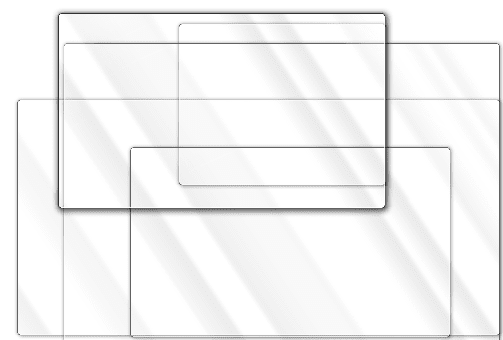
Kontrole trake zadataka
15. Ako trebate pokrenuti instancu stavki prikvačena na programskoj traci ili želite staviti otvorenu/minimiziranu stavku na vrh koju možete koristiti Pobjeda + [1, 2, …, 9]. Gdje, brojevi predstavljaju stavke koje se broje s lijeva na desno.
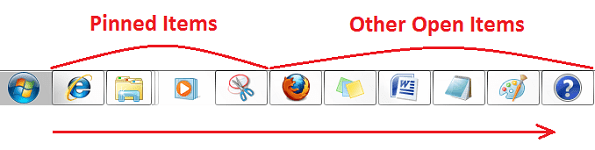
16.Shift + Win + [1, 2, … 9] pomoći će vam pokrenuti novu instancu već otvorenog predmeta. Na primjer, ako želim otvoriti novi prozor Firefoxa, pritisnuo bih Shift + Win + 5.
17. Alt + Tab je dobro poznata značajka jer vam omogućuje brzo prebacivanje između otvorenih stavki. Sada, Win + Tab omogućuje vam da se krećete između njih u 3D prikazu. Opet, Shift + Win + Tab čini isto obrnutim redoslijedom.
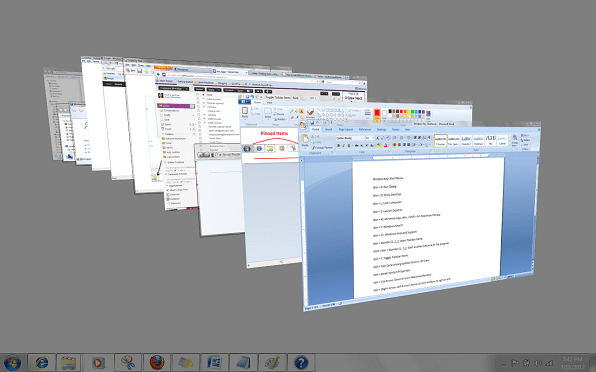
18. Još jednom, možete jednostavno prelaziti između stavki programske trake izravno na programskoj traci pomoću Win + T. Ovdje ćete vidjeti pregled sličice programske trake dok prelazite između stavki.
19. Pobjeda + B gura kontrolu na Područje ladice sustava. Nakon što je kontrola tamo, možete koristiti tipke sa strelicama i tipku Enter za izvođenje radnji.

20.Win + F6 radi kao prekidač između ikona na radnoj površini i sekcije programske trake uključujući prikvačene stavke, otvorene stavke, sistemsku traku i gumb za prikaz radne površine. Ovo funkcionira pod uvjetom da su sve stavke minimizirane i fokus je na radnoj površini.
Premjestite Active Windows
21. Ako želite brzo premjestiti prozore na zaslonu kako biste napravili prostor za druge stavke, možete koristiti Win + strelice [gore, dolje, lijevo, desno]..
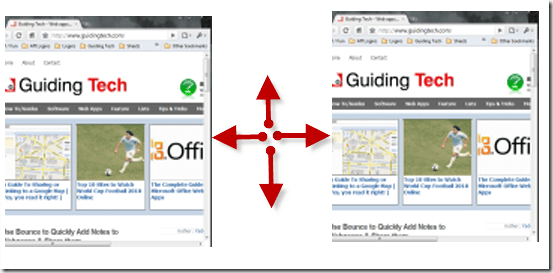
22. Na postavljanje dvostrukog monitora možeš koristiti Shift + Win + strelica [desno, lijevo]. za pomicanje aktivnog prozora aplikacije na desni ili lijevi monitor.
Windows povećalo
23. Što učiniti ako vam ikada zatreba Povećalo alat? Ne znam ni gdje je postavljen jer koristim Win + [+, -, Esc] za pokretanje povećala/ zumiranja, smanjivanja i zatvaranja.
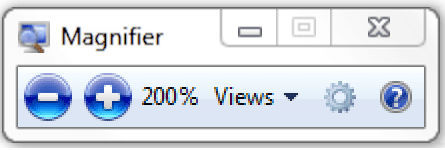
Razno
24. Ako imate MS Office OneNote instaliran kojim slučajem, Pobjeda + N stvara novu bilješku.
25.Win + S zasivi zaslon za brzi isječak ili isječak. Isječak se otvara na MS Office OneNoteu kada pustite klik miša. Međutim, stavka je također dostupna u međuspremniku za korištenje na drugi način.
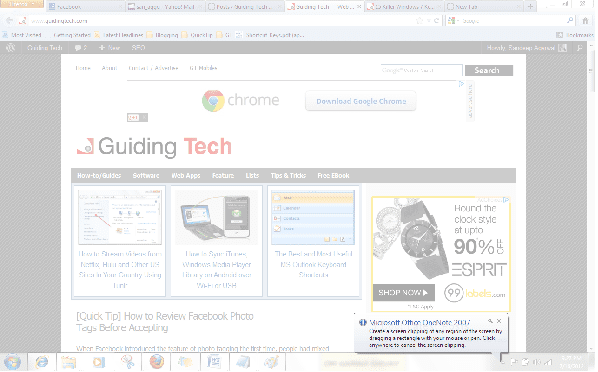
Zaključak
Ovo je naš pokušaj da spojimo sve Windows tipke povezane prečace. Ako smo neke propustili, javite nam kako bismo proširili popis.
Hoće li vam popis pomoći? Naš trud će se isplatiti čak i ako to učini jedan od prečaca. Obavijestite nas. 🙂
Posljednje ažurirano 2. veljače 2022
Gornji članak može sadržavati partnerske veze koje pomažu u podršci Guiding Tech. Međutim, to ne utječe na naš urednički integritet. Sadržaj ostaje nepristran i autentičan.



